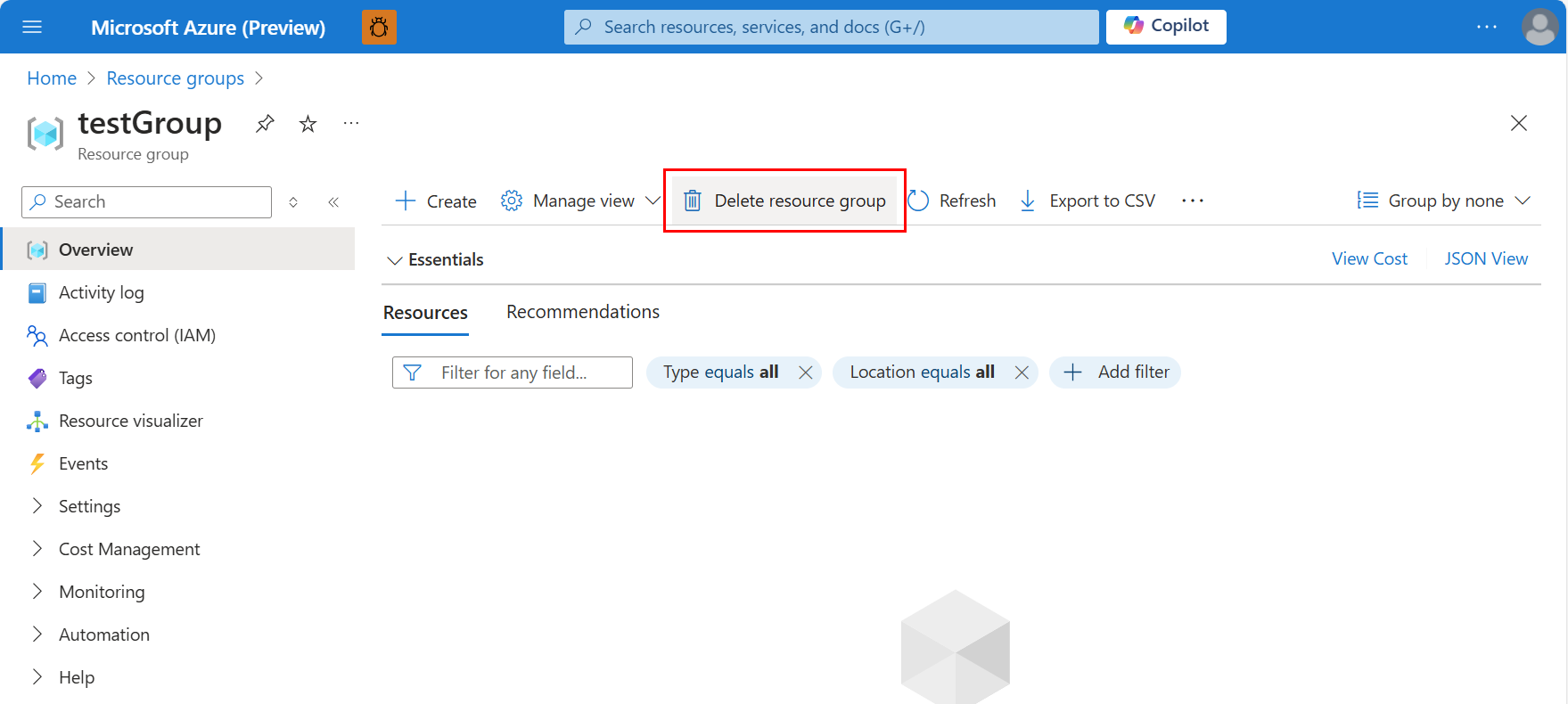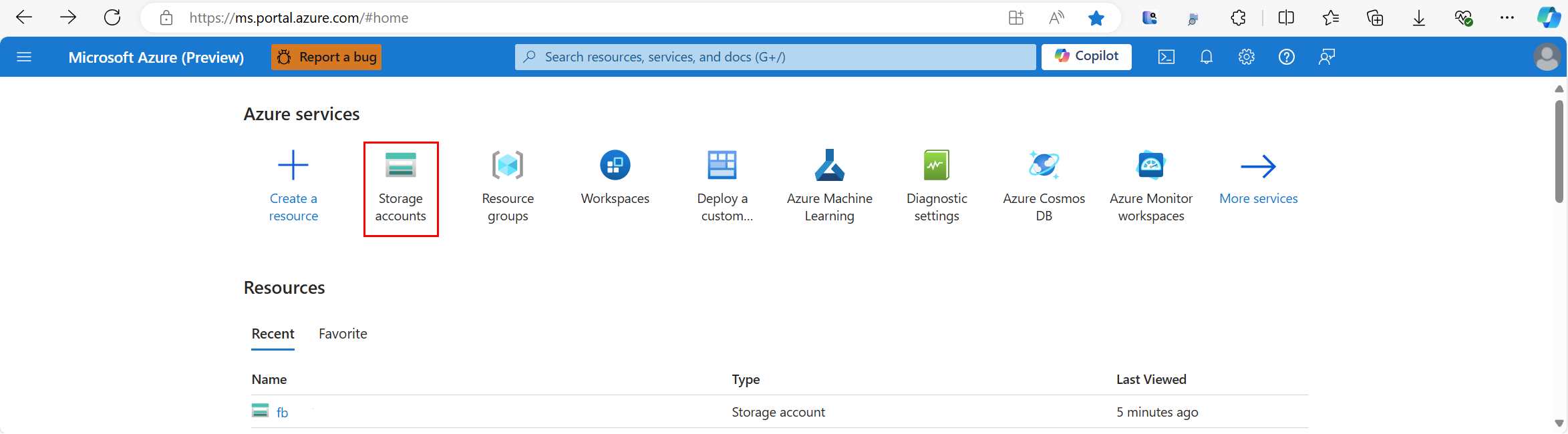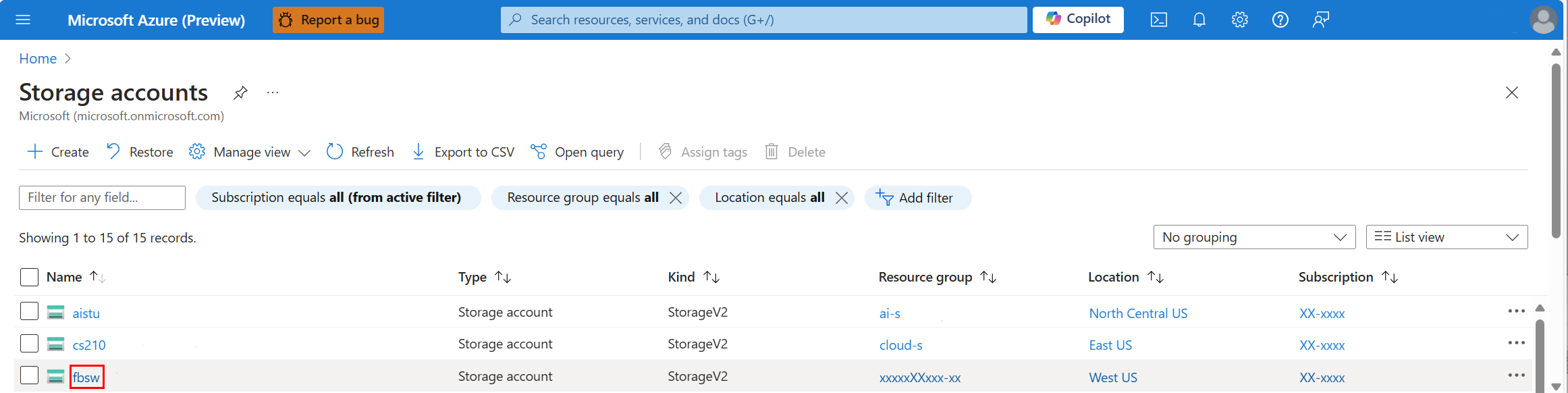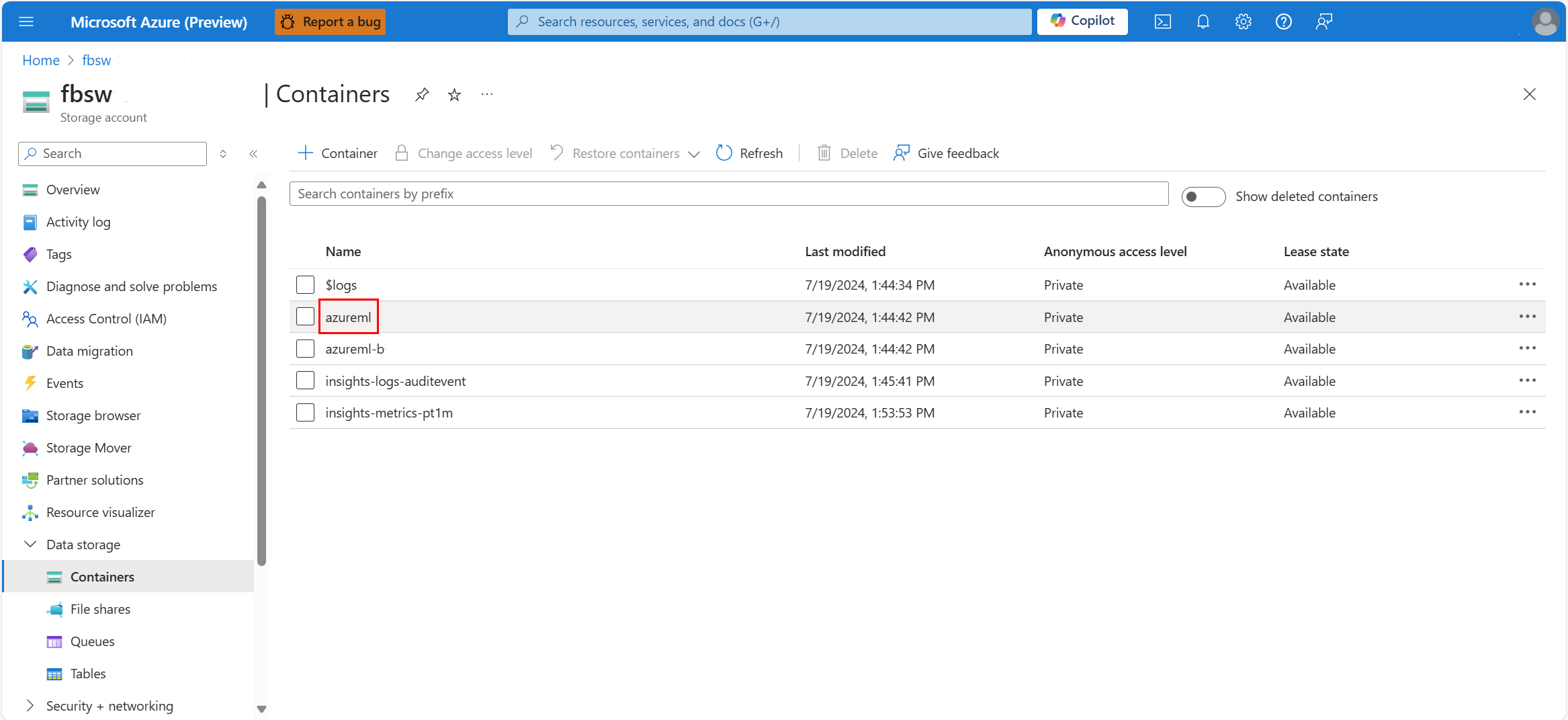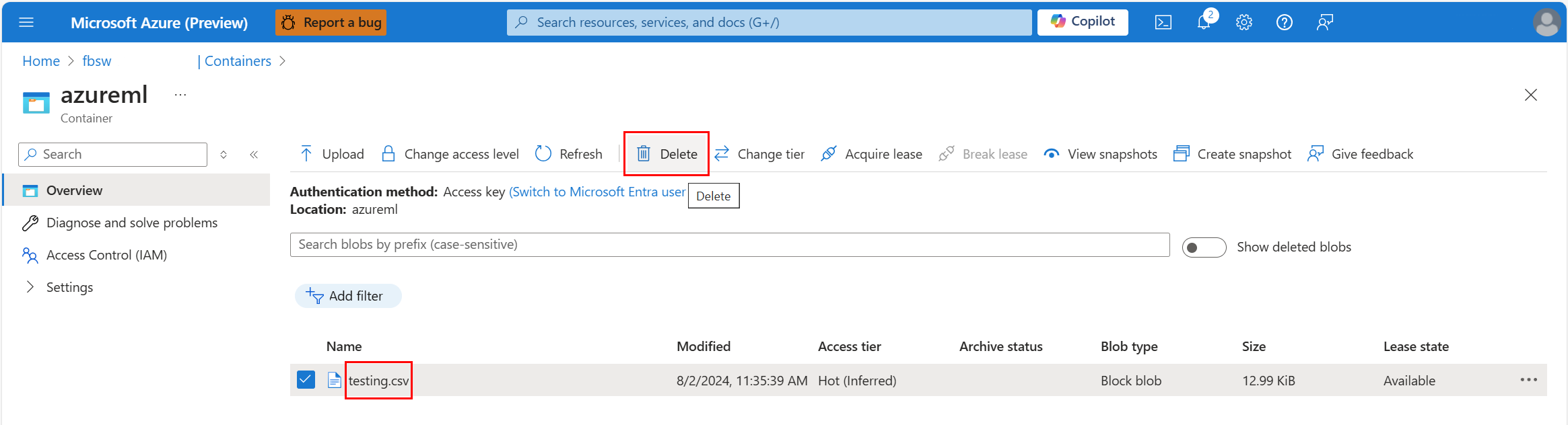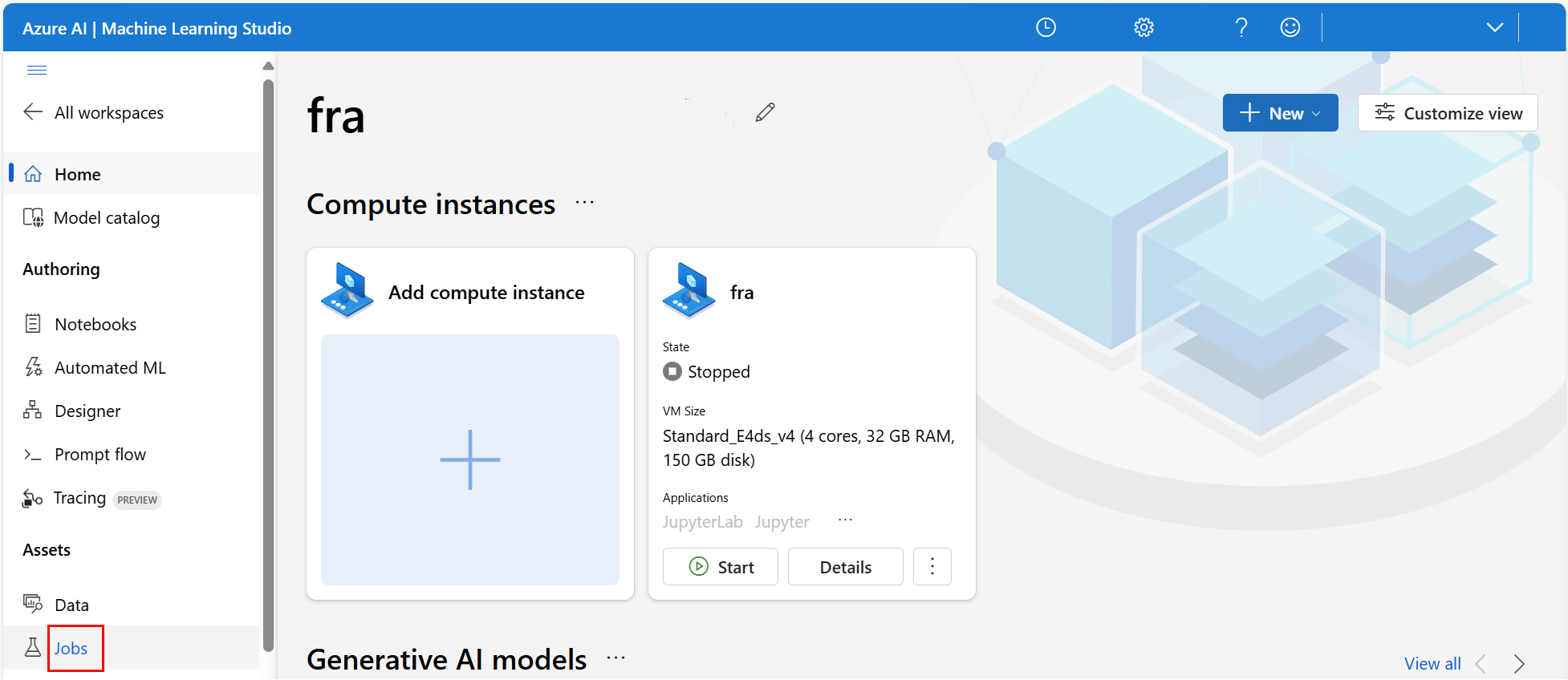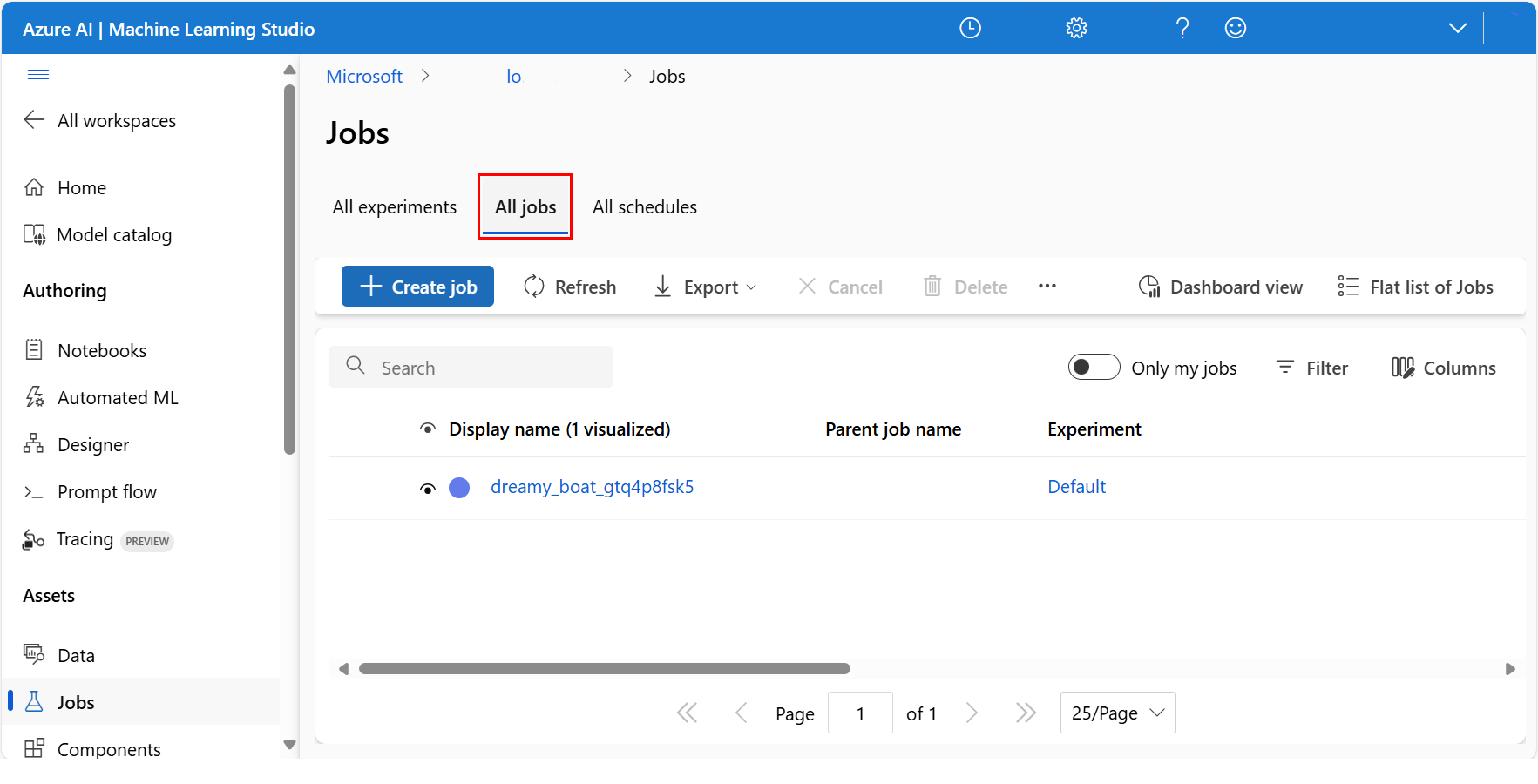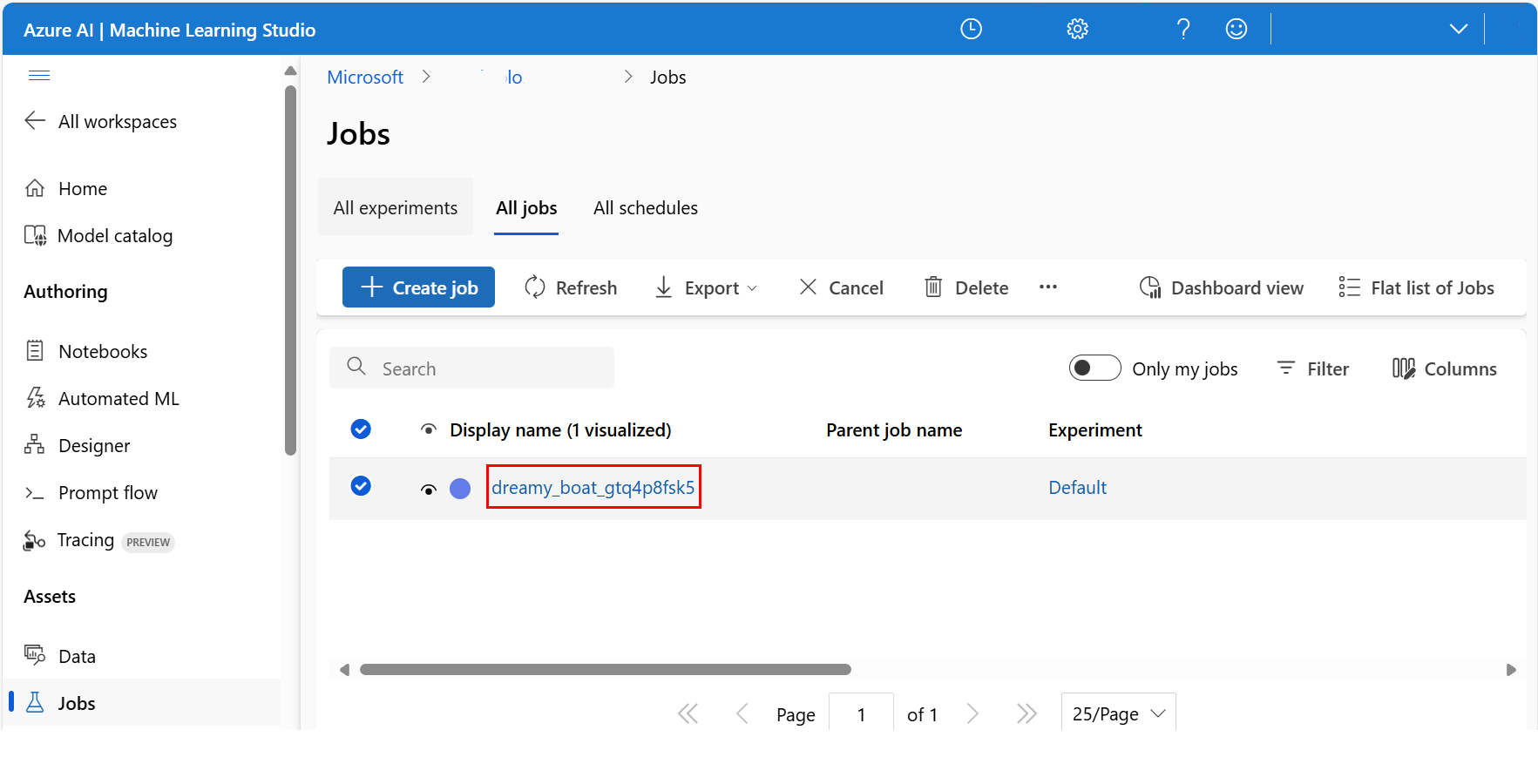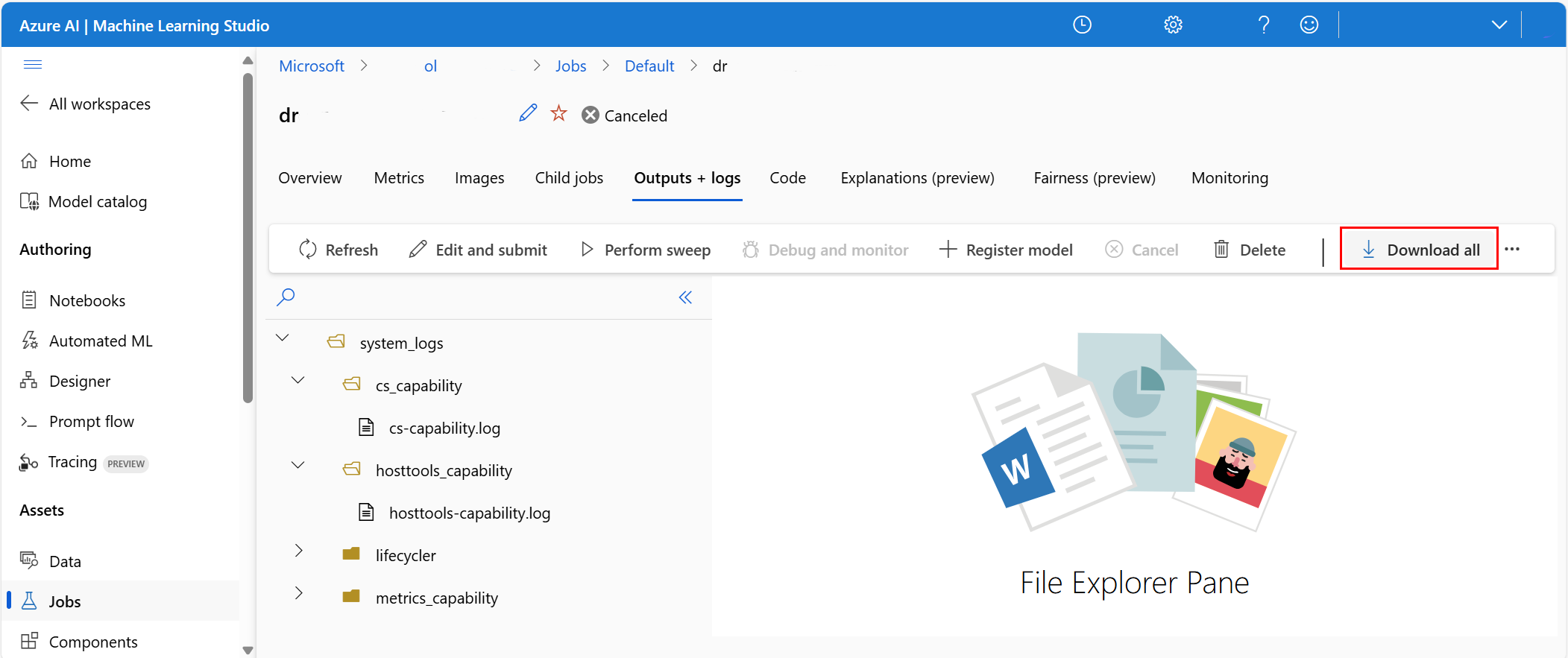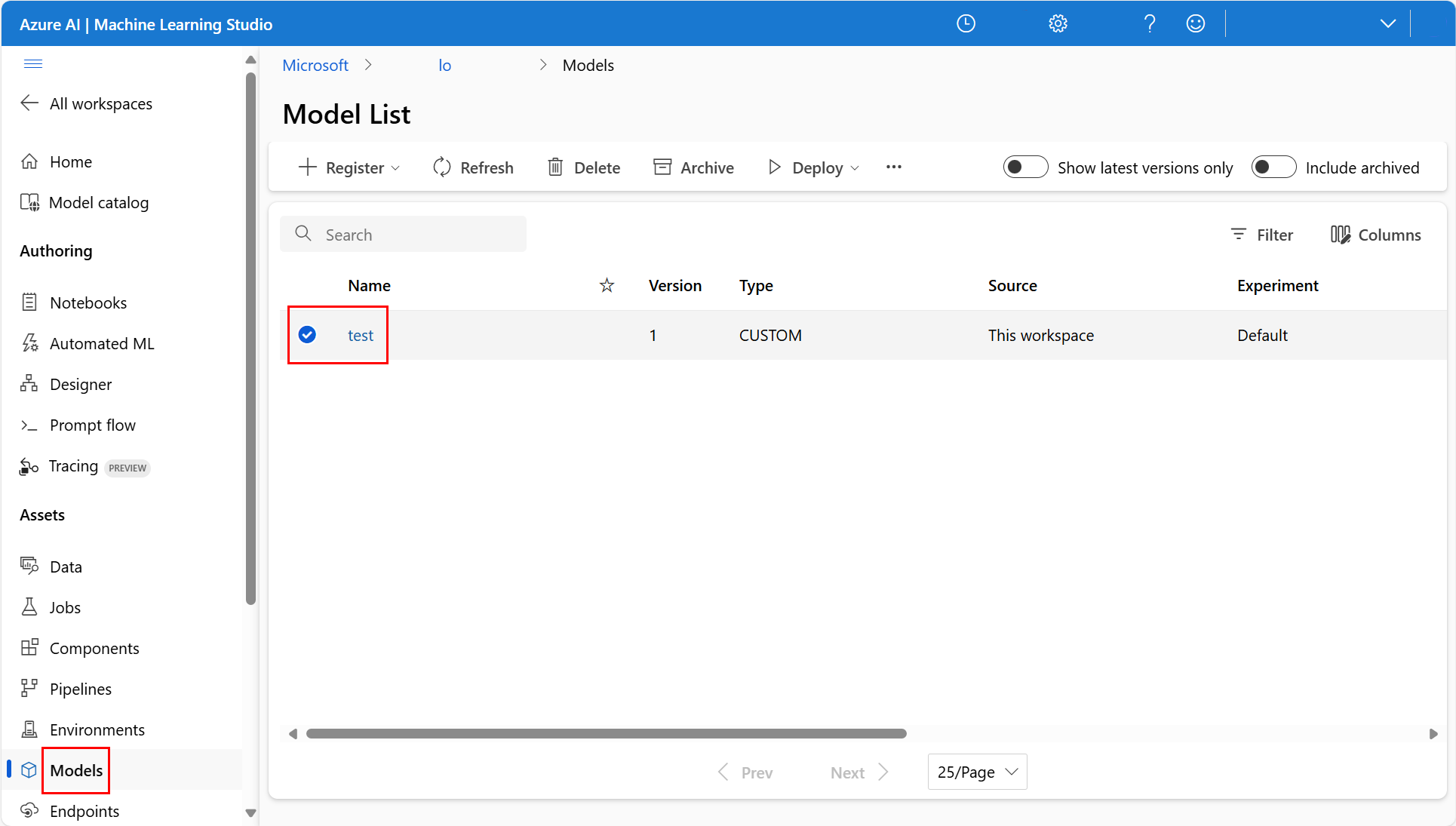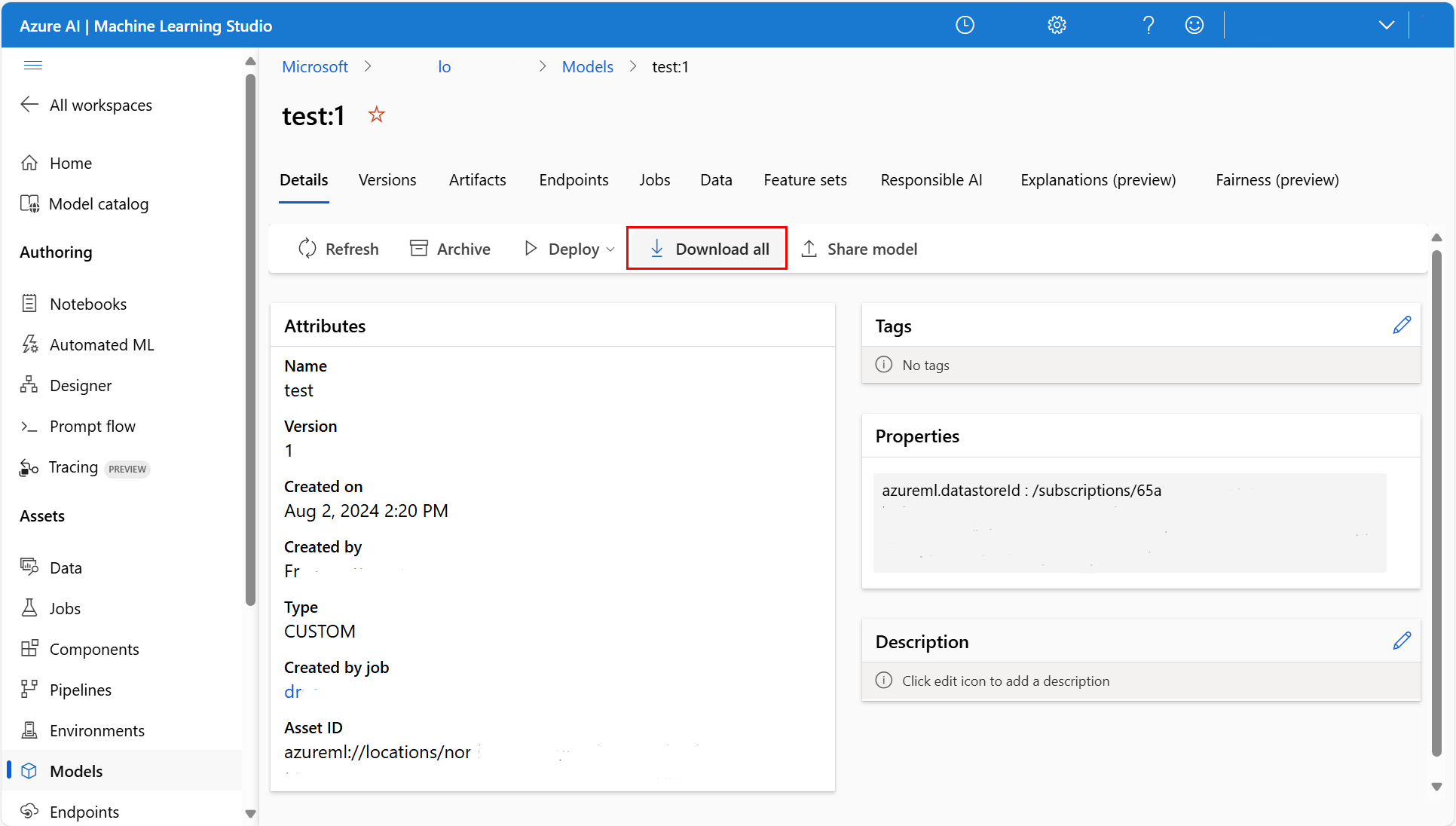Экспорт или удаление данных рабочей области Службы машинного обучения
В Машинное обучение Azure можно экспортировать или удалить данные рабочей области с помощью графического интерфейса портала или пакета SDK для Python. Возможные варианты описаны в этой статье.
Примечание.
Сведения о просмотре или удалении персональных данных см. в разделе "Общие запросы субъекта данных" для GDPR, запросов субъекта данных Azure для GDPR или запросов субъектов данных Windows для GDPR в зависимости от конкретной области и потребностей. Дополнительные сведения о GDPR см. в разделе, посвященном GDPR, в Центре управления безопасностью Майкрософт и на портале Service Trust Portal.
Примечание.
В этой статье приведены пошаговые инструкции по удалению персональных данных с устройства или из службы. Эти сведения можно использовать для соблюдения обязательств согласно Общему регламенту по защите данных (GDPR). Общие сведения о GDPR см. в разделе GDPR Центра управления безопасностью Майкрософт и в разделе GDPR на портале Service Trust Portal.
Управление данными рабочей области
Машинное обучение Azure хранит данные в продукте, доступные для экспорта и удаления. Вы можете экспортировать и удалить данные с помощью Студия машинного обучения Azure, интерфейса командной строки или пакета SDK. Кроме того, вы можете получить доступ к данным телеметрии с помощью портала конфиденциальности Azure.
В Машинном обучении Azure личные данные — это пользовательские данные в документах журналов заданий.
Рабочая область Azure использует группу ресурсов для хранения связанных ресурсов для решения Azure. При создании рабочей области можно использовать существующую группу ресурсов или создать новую. Дополнительные сведения о группах ресурсов Azure см . в этом ресурсе .
Удаление высокоуровневого ресурса в портале
При создании рабочей области Azure формирует несколько ресурсов в группе ресурсов:
- Сама рабочая область
- Учетная запись хранения
- Реестр контейнеров
- Экземпляр Application Insights
- Хранилище ключей
Чтобы удалить эти ресурсы, выберите их из списка и нажмите кнопку "Удалить".
Внимание
Если ресурс настроен для обратимого удаления, данные на самом деле не будут удаляться, если вы не выберете, чтобы удалить ресурс безвозвратно. Дополнительные сведения см. в следующих ресурсах:
Откроется диалоговое окно подтверждения, где можно подтвердить выбор.
Документы журнала заданий могут содержать персональные данные пользователя. Эти документы хранятся в учетной записи хранения в хранилище BLOB-объектов в /azureml вложенных папках. Вы можете скачать и удалить данные с портала. Сначала выберите службы Azure учетных записей хранения в портал Azure, как показано на снимке экрана:
На странице учетных записей хранения выберите соответствующую учетную запись хранения, как показано на этом снимке экрана:
Выберите контейнеры , как показано на этом снимке экрана:
Выберите определенный контейнер, как показано на этом снимке экрана:
В этом контейнере выберите и удалите ресурс или ресурсы, которые вы хотите удалить, как показано на снимке экрана:
Экспорт и удаление ресурсов машинного обучения с помощью Студии машинного обучения Azure
Студия машинного обучения Azure предоставляет единое представление ресурсов машинного обучения, например ресурсов данных, моделей, записных книжек и заданий. Студия машинного обучения Azure подчеркивает сохранение записи данных и экспериментов. Вычислительные ресурсы — конвейеры и вычислительные ресурсы можно удалить прямо в браузере. Для этих ресурсов перейдите к ресурсу и нажмите кнопку "Удалить".
Вы можете отменить регистрацию ресурсов данных и архивных заданий, но эти операции не удаляют данные. Чтобы полностью удалить данные, ресурсы данных и данные задания требуют удаления на уровне хранилища. Удаление уровня хранилища происходит на портале, как описано ранее. Студия машинного обучения Azure может обрабатывать отдельное удаление. Удаление задания удаляет данные этого задания.
Артефакты и скачивание журналов заданий
Студия машинного обучения Azure может обрабатывать обучающие артефакты и скачивание журналов из экспериментальных заданий. На главной странице Студия машинного обучения Azure выберите задания, как показано на этом снимке экрана:
Чтобы отобразить доступные задания, перейдите на вкладку " Все задания ", как показано на этом снимке экрана:
Выберите определенное задание, как показано на этом снимке экрана:
Выберите "Скачать все", как показано на этом снимке экрана:
Скачивание зарегистрированной модели
Чтобы скачать зарегистрированную модель, выберите "Модели", чтобы открыть список моделей в Студия машинного обучения Azure, а затем выберите определенную модель, как показано на этом снимке экрана:
Выберите "Скачать все ", чтобы начать процесс скачивания модели, как показано на снимке экрана:
Экспорт и удаление ресурсов с помощью пакета SDK для Python
Вы можете скачать выходные данные определенного задания, используя:
# Retrieved from Azure Machine Learning web UI
run_id = 'aaaaaaaa-bbbb-cccc-dddd-0123456789AB'
experiment = ws.experiments['my-experiment']
run = next(run for run in ex.get_runs() if run.id == run_id)
metrics_output_port = run.get_pipeline_output('metrics_output')
model_output_port = run.get_pipeline_output('model_output')
metrics_output_port.download('.', show_progress=True)
model_output_port.download('.', show_progress=True)
Эти ресурсы машинного обучения можно удалить с помощью пакета SDK для Python:
| Тип | Вызов функции | Примечания. |
|---|---|---|
Workspace |
delete |
Используйте delete-dependent-resources для каскадного удаления |
Model |
delete |
|
ComputeTarget |
delete |
|
WebService |
delete |